エクセルでセルの値が指定した文字に変更されたとき、行の色が自動で変わるようにする方法です。
1.目的
・「完了」の行をグレーにします。
・「対応中」から「完了」に変更したら、自動で行がグレーアウトするようにします。
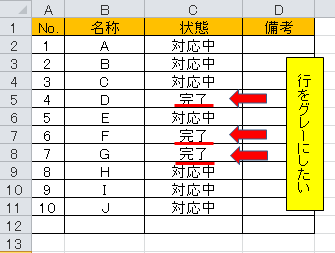
2.手順
1.グレーにしたい行のうち、一番上の1行を選択します。
(サンプルでは、2行目のA列からD列まで選択しました)
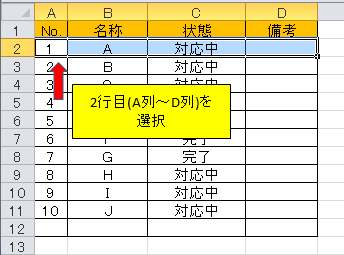
2.「ホーム」→「条件付き書式設定」→「新しいルール」をクリックします。
条件付き書式を使用します。
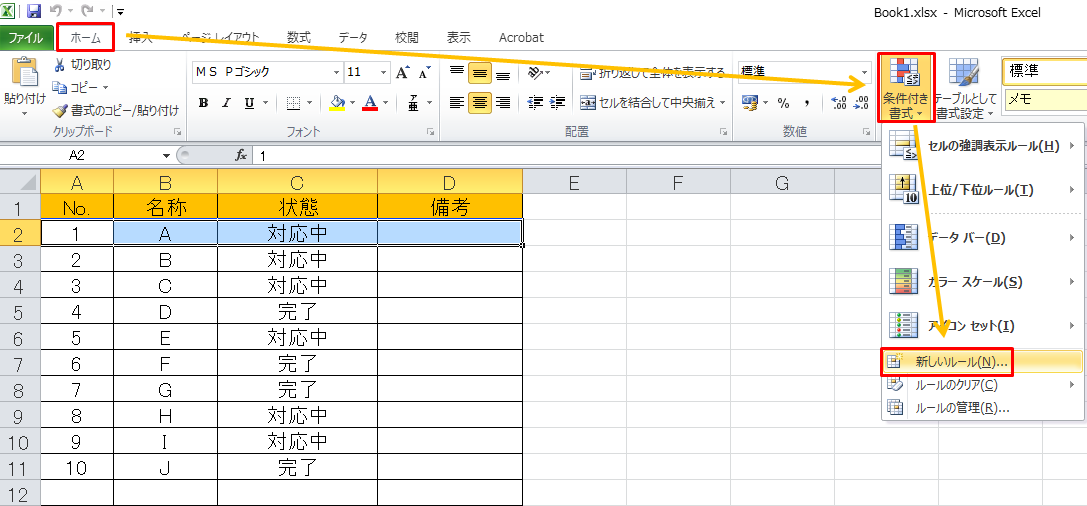
3.「数式を使用して、書式を設定するセルを決定」を選択し、入力欄に「完了」という文字を入れるセルの場所(サンプルでは、 =$C2="完了" )を指定します。
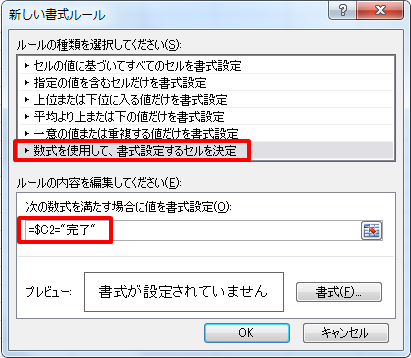
4.「書式」ボタンを押し、「塗りつぶし」タブで色を選択します。
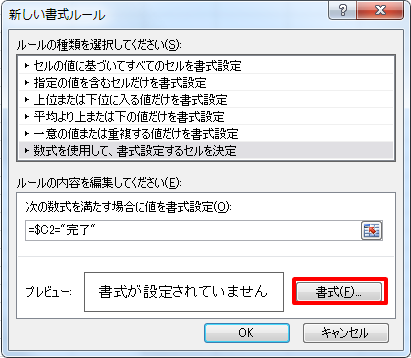
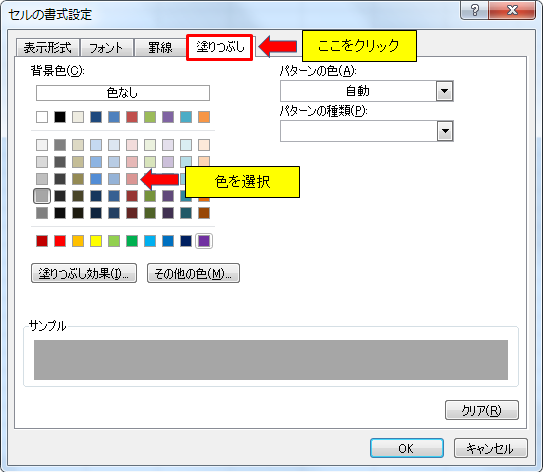
5.設定が完了したのでOKを押します。
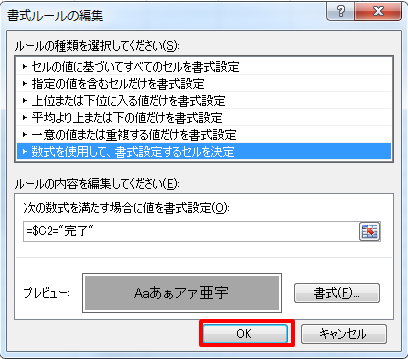
6.上記で設定した列(サンプルでは、2行目のA列からD列)を選択し、D列の右下角を右クリックして下に引っ張ります。
対象範囲の指定が完了したら、「書式のみコピー(フィル)」を選択します。

7.設定が反映されます。

3.確認
No.10の行を完了にすると、行がグレーアウトになります。
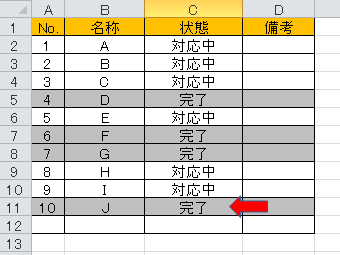
関連の記事
Excel プルダウンの作成方法(ドロップダウンリスト)
Excel(エクセル) 図形の向きの変え方
Excel エクセルの画面を上下/左右に分割する
Excel(エクセル) ブックを横に並べて比較する方法
Excel(エクセル) 表からグラフを作る方法
